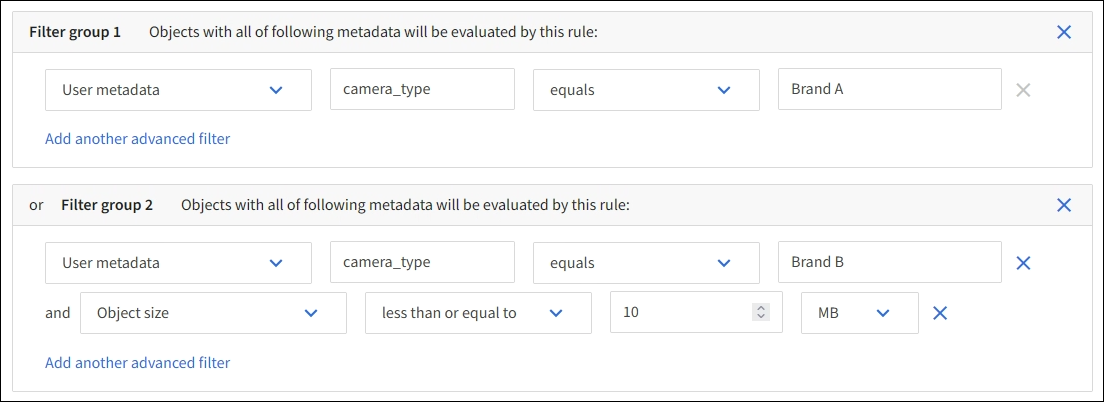步驟 3 之 1 :輸入詳細資料
 建議變更
建議變更


「建立 ILM 規則」精靈的 * 輸入詳細資料 * 步驟可讓您輸入規則的名稱和說明、並定義規則的篩選條件。
輸入規則的說明和定義篩選是選擇性的。
針對評估物件時 "ILM 規則", StorageGRID 會將物件中繼資料與規則的篩選器進行比較。如果物件中繼資料符合所有篩選條件、StorageGRID 則使用規則放置物件。您可以設計規則以套用至所有物件、也可以指定基本篩選條件、例如一個或多個租戶帳戶或庫位名稱、或是進階篩選條件、例如物件的大小或使用者中繼資料。
-
在*名稱*欄位中輸入規則的唯一名稱。
-
(可選)在* Description(說明)*字段中輸入規則的簡短說明。
您應該說明規則的用途或功能、以便日後辨識規則。
-
您也可以選擇套用此規則的一或多個S3或Swift租戶帳戶。如果此規則適用於所有租戶、請將此欄位留白。
如果您沒有「根目錄」存取權限或「浮動授權帳戶」權限、則無法從清單中選取「浮動授權」。請改為輸入租戶ID、或輸入多個ID作為以逗號分隔的字串。
-
您也可以指定套用此規則的S3儲存區或Swift容器。
如果選取*符合全部*(預設)、則規則會套用至所有S3儲存區或Swift容器。
-
對於 S3 租戶、您可以選擇 * 是 * 、將規則僅套用至已啟用版本設定的 S3 儲存區中較舊的物件版本。
如果您選取 * 是 * 、系統會自動選取「非目前時間」作為中的參考時間 "建立 ILM 規則精靈的步驟 2"。
非目前時間僅適用於啟用版本設定的儲存區中的 S3 物件。請參閱 "針對貯體進行作業、將貯體版本控制放在第一位" 和 "使用S3物件鎖定來管理物件"。 您可以使用此選項來篩選非目前物件版本、以降低版本控制物件的儲存影響。請參閱 "範例4:S3版本化物件的ILM規則和原則"。
-
或者、選取 * 新增進階篩選器 * 以指定其他篩選器。
如果您未設定進階篩選、則規則會套用至符合基本篩選條件的所有物件。如需進階篩選的詳細資訊、請參閱 在ILM規則中使用進階篩選器 和 指定多種中繼資料類型和值。
-
選擇*繼續*。 "步驟 2 (定義放置位置)" 將顯示「建立 ILM 規則」精靈的。
在ILM規則中使用進階篩選器
進階篩選功能可讓您建立僅套用至特定物件的ILM規則、以其中繼資料為基礎。為規則設定進階篩選時、您可以選取要比對的中繼資料類型、選取運算子、然後指定中繼資料值。評估物件時、ILM規則僅會套用至具有符合進階篩選之中繼資料的物件。
下表顯示可在進階篩選器中指定的中繼資料類型、可用於每種中繼資料類型的運算子、以及預期的中繼資料值。
| 中繼資料類型 | 支援的運算子 | 中繼資料值 |
|---|---|---|
擷取時間 |
|
擷取物件的時間和日期。
|
金鑰 |
|
唯一S3或Swift物件金鑰的全部或部分。 例如、您可能想要比對以結尾的物件 |
上次存取時間 |
|
上次擷取物件的時間和日期(讀取或檢視)。
|
位置限制(僅 S3 ) |
|
建立S3儲存區的區域。使用* ILM > regions *來定義顯示的區域。 附註: us-east-1的值會比對在us-east-1區域中建立的儲存格中的物件、以及未指定區域的儲存格中的物件。請參閱 "設定地區(選用和僅S3)"。 |
物件大小 |
|
物件的大小。 銷毀編碼最適合大於1 MB的物件。請勿對小於 200 KB 的物件使用抹除編碼、以避免管理非常小的銷毀編碼片段所造成的負擔。
|
使用者中繼資料 |
|
金鑰值配對、其中 * 使用者中繼資料名稱 * 為關鍵字、 * 中繼資料值 * 為值。 例如、篩選具有使用者中繼資料的物件
|
物件標籤(僅限 S3 ) |
|
金鑰值配對、其中 * 物件標籤名稱 * 是金鑰、 * 物件標籤值 * 是值。 例如、篩選具有物件標籤的物件 *附註:*物件標籤名稱和物件標籤值區分大小寫。您必須輸入與為物件定義的項目完全相同的項目。 |
指定多種中繼資料類型和值
定義進階篩選時、您可以指定多種中繼資料類型和多個中繼資料值。例如、如果您想要規則比對大小介於 10 MB 和 100 MB 之間的物件、請選取 * 物件大小 * 中繼資料類型、然後指定兩個中繼資料值。
-
第一個中繼資料值會指定大於或等於10 MB的物件。
-
第二個中繼資料值會指定小於或等於100 MB的物件。

使用多個項目可讓您精確控制要比對的物件。在下列範例中、規則適用於將Brand A或Brand B做為攝影機類型使用者中繼資料值的物件。不過、此規則僅適用於小於10 MB的Brand B物件。